Cara Menyelesaikan Sub-Proses/USR/Bin/DPKG Mengembalikan Kod Ralat (1) di Ubuntu
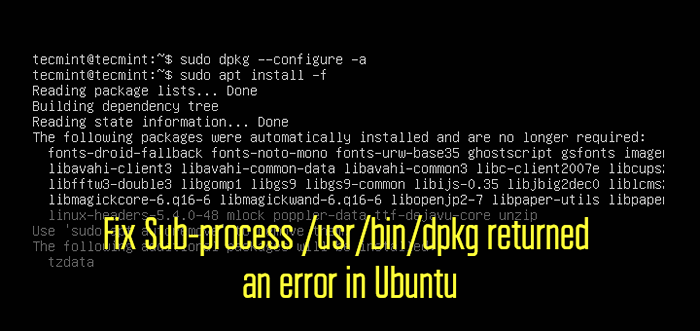
- 3602
- 267
- Ronnie Hermann
Tidak biasa untuk menghadapi masalah pakej yang rosak di Ubuntu dan pengagihan berasaskan Debian yang lain. Kadang -kadang, apabila anda menaik taraf sistem atau memasang pakej perisian, anda mungkin menghadapi 'Sub-proses/usr/bin/dpkg mengembalikan kod ralat'Ralat.
Contohnya, beberapa saat lagi, saya cuba menaik taraf Ubuntu 18.04 dan saya bertemu dengan dpkg Ralat seperti yang ditunjukkan di bawah.
Kesalahan ditemui semasa pemprosesan: Google-Chrome-stabil E: Sub-Proses/USR/Bin/DPKG Mengembalikan Kod Ralat (1)
Ini menunjukkan bahawa Google-Chrome-stabil Pakej sama ada rosak atau korup. Terdapat beberapa penyelesaian untuk masalah ini, jadi jangan buang tuala atau buang sistem anda.
Penyelesaian 1: Menyusun semula pakej DPKG
Salah satu pencetus kesilapan ini adalah rosak dpkg pangkalan data. Ini boleh disebabkan oleh gangguan secara tiba -tiba pemasangan pakej perisian. Menyusun semula pangkalan data adalah salah satu cara untuk menyelesaikan masalah ini.
Untuk melakukan ini, hanya laksanakan arahan:
$ sudo dpkg -configure -a
Ini menyusun semula pakej yang tidak dibongkar yang tidak dipasang semasa proses pemasangan.
Penyelesaian 2: Kekuatan memasang pakej yang menyusahkan
Kadang -kadang, kesilapan boleh berlaku semasa pemasangan pakej perisian. Apabila berlaku, anda boleh memaksa memasang pakej menggunakan -f pilihan seperti yang ditunjukkan.
$ sudo apt install -f atau $ sudo apt install - -fix -broken
The -f pilihan & --Betulkan-Broken boleh digunakan secara bergantian untuk memperbaiki kebergantungan yang rosak yang disebabkan oleh pakej yang terganggu atau muat turun pakej cache.
Penyelesaian 3: Bersihkan pakej perisian yang buruk atau rosak
Sekiranya dua penyelesaian pertama tidak menyelesaikan masalah, anda boleh membuang atau membersihkan pakej perisian yang bermasalah seperti yang ditunjukkan.
$ sudo apt buang --purge pakej_name
Contohnya, dalam kes saya, membersihkan pakej Google Chrome membetulkan masalah.
$ sudo apt bual --purge google-chrome stabil
Kemudian memohon arahan di bawah untuk mengeluarkan semua pakej lama, tidak digunakan, dan tidak perlu yang juga membebaskan ruang pada cakera keras anda.
$ sudo apt clean $ sudo apt autoremove
Penyelesaian 4: Keluarkan semua fail yang berkaitan dengan pakej
Akhir sekali, anda boleh menghapuskan semua yang berkaitan dengan pakej yang menyusahkan secara manual. Pertama, anda perlu mencari fail -fail ini yang terletak di /var/lib/dpkg/info direktori seperti yang ditunjukkan.
$ sudo ls -l/var/lib/dpkg/info | grep -i pakej_name
Setelah menyenaraikan fail, anda boleh memindahkannya ke /TMP direktori seperti yang ditunjukkan
$ sudo mv/var/lib/dpkg/info/pakej-nama.* /tmp
Sebagai alternatif, anda boleh menggunakan arahan RM untuk menghapuskan fail secara manual.
$ sudo rm -r/var/lib/dpkg/info/pakej -nama.*
Akhirnya, kemas kini senarai pakej seperti yang ditunjukkan:
kemas kini $ sudo apt
Anda boleh selepas itu memberikan satu lagi pukulan dalam memasang semula pakej perisian.
Kesimpulan
Jenis ini dpkg Ralat menunjukkan masalah dengan pemasang pakej biasanya disebabkan oleh gangguan proses pemasangan atau rasuah dpkg pangkalan data.
Mana-mana penyelesaian yang disebutkan di atas harus memperbaiki ralat ini. Sekiranya anda datang sejauh ini, maka harapan kami bahawa isu ini telah berjaya diselesaikan dan anda dapat memasang semula pakej perisian anda.
- « Cara Memasang Java 17 pada Pengagihan Linux Berasaskan RHEL
- Lychee - Sistem Pengurusan Foto yang hebat untuk Linux »

